Ez a funkció lehetővé teszi az értékek vagy számítások rangsorolását egy adott oszlop vagy mérték alapján. Lehetővé teszi a felhasználók számára, hogy meghatározzák a táblázat egyes sorainak rangját a többi sorhoz képest, összehasonlítási alapként egy kiválasztott mértéket használva.
Az eredmény a RANKX A függvény egy egész szám, amely a sor pozícióját jelzi a rangsorban. Ez az oktatóanyag bemutatja a RANKX függvény használatát a Power BI-ban.
A RANKX szintaxisa és paraméterei
A szintaxis a RANKX a funkció a következő:
RANKX(
A függvénynek négy argumentuma van:
asztal : Az a táblázat, táblázatkifejezés vagy oszlop, amely a rangsorolandó értékeket tartalmazza, vagy amelyen a rangsorolást el kell végeznie.
Kifejezés : A rangsorolandó értékeket tartalmazó mérték, oszlop vagy kifejezés.
Érték : A rangsorolandó érték. Ez egy opcionális argumentum, és ha kihagyjuk, a függvény minden sorhoz a rangot a teljes oszlop alapján adja vissza.
Rendelés : Az értékek rangsorolásának sorrendje (növekvő vagy csökkenő). Felveheti az értékeket 1 vagy 0 , ahol 1 csökkenő sorrendet képvisel és 0 növekvő sorrendet képvisel. Alapértelmezés szerint a következőre van állítva 1 . Természetesen ez egy másik opcionális paraméter.
[
A RANKX használata a Power BI-ban
A RANKX Power BI-ban való használatához kövesse az alábbi lépéseket:
1. lépés: Készítse elő az adatokat
Győződjön meg arról, hogy az adatok betöltődnek a Power BI-ba, és táblázat formátumban vannak rendezve, a rangsorolni kívánt oszlopokkal és a rangsoroláshoz használt mértékkel (pl. értékesítés, bevétel).
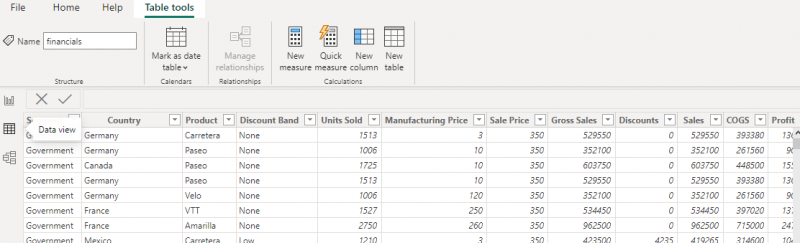
2. lépés: Hozzon létre egy mértéket
Hozzon létre egy új mértéket a „Modellálás” lap „Új mérték” kiválasztásával. Írjon egy DAX-mértéket, amely meghatározza a rangsorolás alapját. Például a termékek értékesítés alapján történő rangsorolásához hozzon létre egy mértéket a használatával ÖSSZEG az egyes termékek eladásainak összesítésére.

3. lépés: Írja be a RANKX függvényt/képletet
A következő lépés a RANKX függvény egy új mértékkel kiszámítja az egyes tételek rangját. A függvényhez szükség van a tábla nevére, az előző lépésben létrehozott mértékre, és opcionálisan a rangsorra (növekvő vagy csökkenő) és a kapcsolatok kezelésének módjára.
Például:
Értékesítési rang = RANKX(pénzügyi adatok, [bruttó értékesítés], , CSÖKKENŐ, sűrű)Kattintson az „Enter” gombra a mérték létrehozásához. Az új mérték megjelenik a „Mezők” panelen.
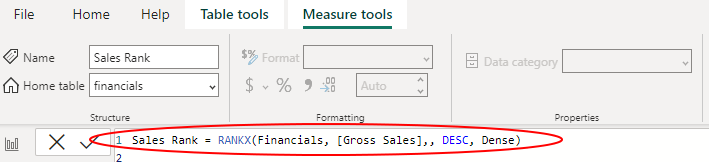
4. lépés: Készítse el a vizualizációt
Ha megvan a mérőszám, most már használhatja azt vizualizációk létrehozására úgy, hogy hozzáad egy táblázatot vagy diagramot a jelentésvászonhoz, és tartalmazza a rangsorolni kívánt oszlopot és az újonnan létrehozott rangmértéket. Alternatív megoldásként az új mértéket egy vizualizációra, például táblázatra vagy diagramra húzhatja a rangsorolt értékek megjelenítéséhez.
Példák a RANKX-re a Power BI-ban
Íme néhány példa a legfontosabb Power BI-re:
1. példa: Az értékesítés rangsorolása régió szerint
Feltételezve, hogy rendelkezik egy értékesítési adatok táblázatával, amely tartalmazza a régiót, az eladót és az összes értékesítést, hogy az értékesítéseket régiónként csökkenő sorrendben rangsorolja, kezdje egy új mérőszám létrehozásával az „Új mérték” kiválasztásával a „Modellálás” lapon. A képletsorba írja be a RANKX függvényt a megfelelő argumentumokkal.
Például:
Értékesítési rang = RANKX (értékesítés, [Összes értékesítés], [Összes értékesítés], DESC)Ha elkészült a képlettel, kattintson az „Enter” gombra a mérték létrehozásához, és az új mérték megjelenik a „Mezők” panelen. Végül húzza a „Régió” és az „Értékesítési rangsor” mezőket egy táblázat vizualizációjára a rangsorolt értékesítések régiónkénti megjelenítéséhez.
2. példa: Rangsorolja a termékeket értékesítések szerint
Ha rendelkezik egy termékadatokat tartalmazó táblázattal, amely tartalmazza a termék nevét, kategóriáját és teljes értékesítését, akkor az egyes kategóriákon belüli értékesítések szerinti csökkenő sorrendben rangsorolhatja a termékeket úgy, hogy létrehozza a „Modellezés” lapról, mielőtt a megfelelő argumentumokkal a RANKX funkcióba lépne. a képletsávot.
Például:
Termék rangja = RANKX(SZŰRŐ(Termékek, [Kategória] = KIVÁLASZTOTT ÉRTÉK(Termékek[Kategória])), [Összes értékesítés], [Összes értékesítés], DESC)Kattintson az „Enter” gombra, és az új mérték megjelenik a „Mezők” panelen. Fejezze be az eljárást úgy, hogy a „Kategória”, „Terméknév” és „Termékrangsor” mezőket egy táblázat vizualizációjára húzza a rangsorolt termékek kategóriánkénti megjelenítéséhez.
Következtetés
A RANKX A Power BI funkció értékes eszköz a rangsorolási számítások elvégzéséhez és az adatokba való betekintéshez. Ez a funkció segíthet a legjobban teljesítők azonosításában, a trendek nyomon követésében és különböző versenyelemzések elvégzésében. Ez az oktatóanyag bemutatja a szintaxist, a Power BI RANKX használatát, valamint gyakorlati példákat mutat be a funkció használatának megkezdéséhez.